Excelで複数のブックやシートを見ていると、前に見ていた位置に戻りたいことがあります。
この投稿にあるマクロを利用すると、記録したセル位置に戻ることができます。
(ブックやシートを跨いで戻ることが可能)
軽量版ですので記憶できるのは1個所で、シンプルなものとしていますが
使用頻度は高いです。
Excelで作られた、ドキュメントや資料を見る機会が多い方にオススメです。
動作イメージ
今回紹介するマクロを使うと、素早く記憶したセルへ移動できます。
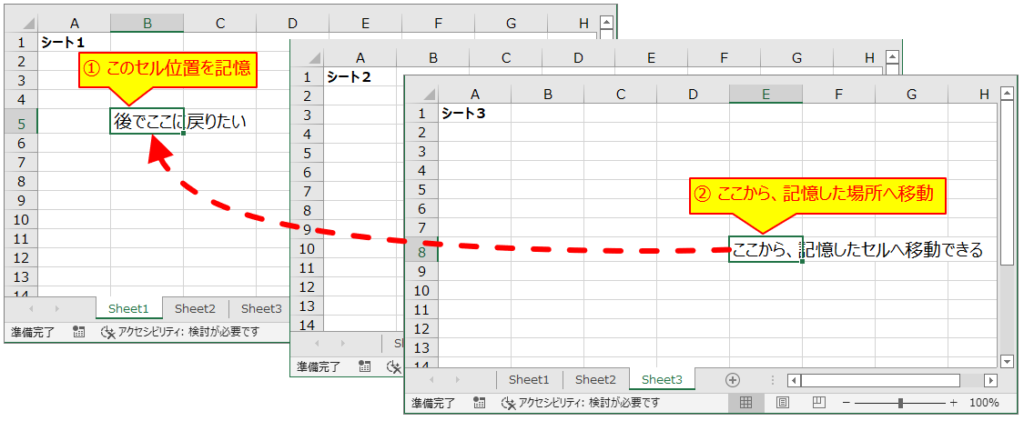
Excelブックのダウンロード(Excel2016版)
マクロが入ったブックを、こちらからダウンロードできます。
ダウンロードしたブックのマクロを動かそうとすると、「このファイルのソースが信頼できないため、Microsoftによりマクロの実行がブロックされました。」と表示されて実行できないことがあります。

解決方法を下記の投稿に掲載していますので、参照ください。
マクロのソース
Private gCurBook As Workbook
Private gCurSht As Worksheet
Private gcurcll As Range
Sub ブックマークに登録()
Set gCurBook = ActiveWorkbook
Set gCurSht = ActiveSheet
Set gcurcll = ActiveCell
End Sub
Sub ブックマークへ移動()
If gcurcll Is Nothing Then
MsgBox "ブックマークが未設定です。", vbInformation
Exit Sub
End If
On Error GoTo ErrProc
gCurBook.Activate
gCurSht.Select
gcurcll.Select
Exit Sub
ErrProc:
MsgBox "ブックマークした[ブック/シート/セル]が見つかりません。", vbCritical
End Sub
ご自身でマクロを登録して実行する場合は、下記が参考になります。
使い方
このマクロが入ったブックを開きます。
(このブックはマクロを使用する間、開き続けておきます)
ブックマークしたいブックを開き、位置を記憶したいセルを選択します。
ALT+F8を押して、マクロダイアログを表示します。
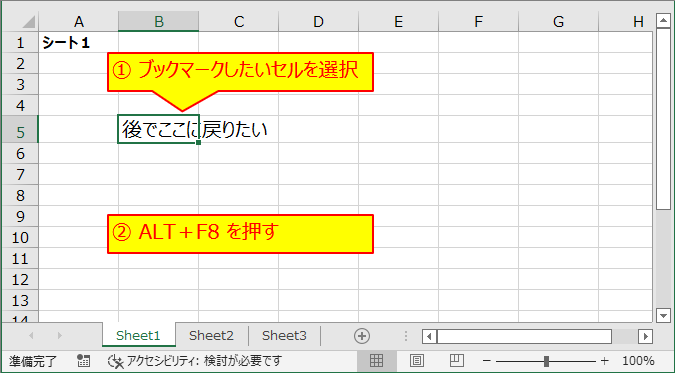
リストの「ブックマークに登録」を選択して、実行ボタンを押します。
これでセル位置を記憶できます。
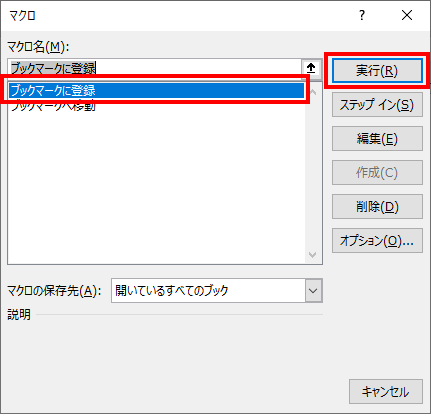
他のブックやシートを選択した状態で、
ALT+F8を押して、マクロダイアログを表示します。
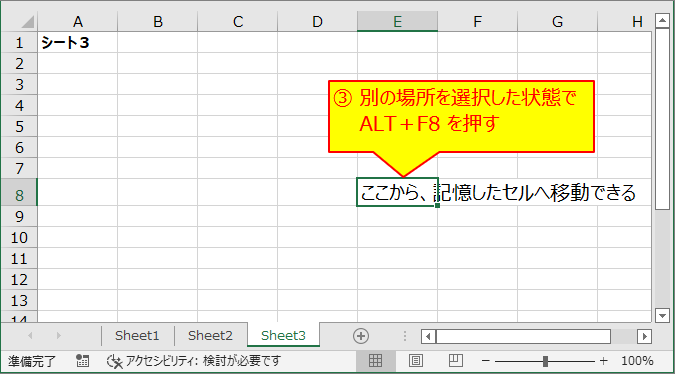
リストの「ブックマークへ移動」を選択して、実行ボタンを押します。
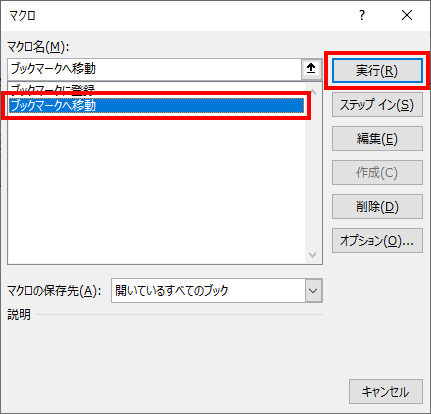
すると、記憶したセルへ移動できます。

制限事項
さらに快適に
このマクロを個人用マクロブックに登録すると、使い方のはじめに記載した”マクロが入ったブックを開いておく”が不要となり便利です。
(個人用マクロブックに登録したマクロは、Excelを起動すると自動的に使用可能となる)
個人用マクロブックの使い方は、下記の投稿をチェックしてみてください。
さらにマクロにショートカットキーを設定すると、キー操作1発でマクロが実行できるので最強です。
ぜひ、下記の投稿をチェックしてみてください。
PONSEの場合、個人用マクロブックに今回紹介したマクロを登録したうえで、
下記のショートカットキーを設定して、日々の作業で多用しています。
| マクロ | ショートカットキー | 備考 |
|---|---|---|
| ブックマークに登録 | Ctrl+Shift+B | Bookmarkの意 |
| ブックマークへ移動 | Ctrl+Shift+M | Moveの意 |
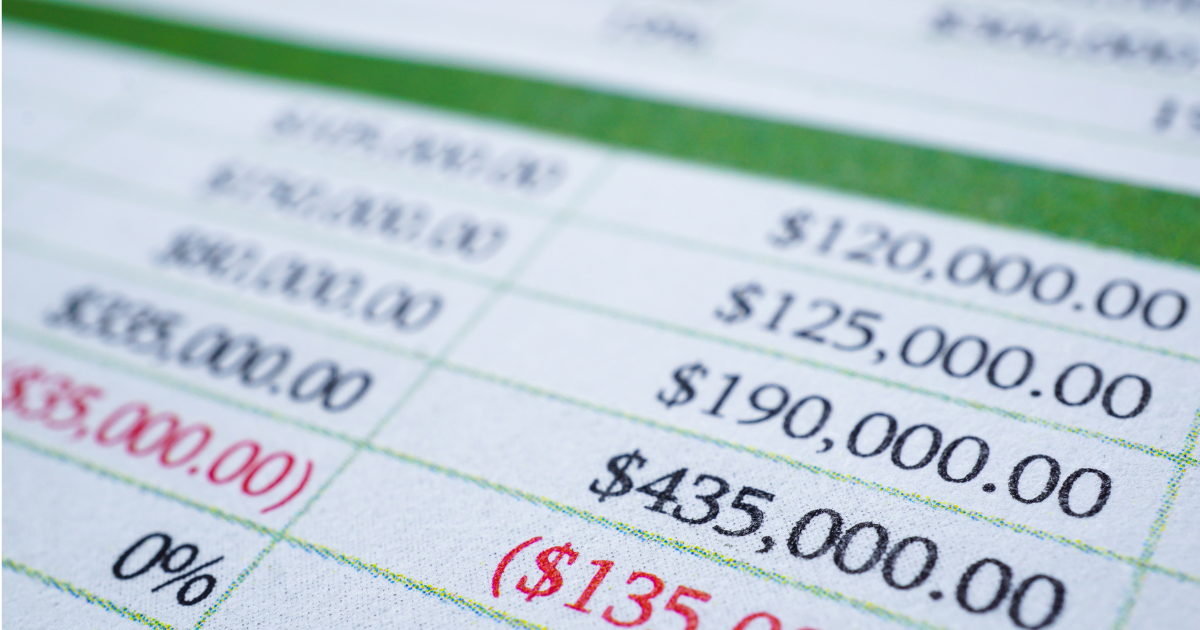
コメント